Download Brosur Mahasiswa Baru Coreldraw Dan Ai Merah Elegant Gratis
Download Brosur Mahasiswa Baru Coreldraw Merah Elegant Gratis

- File Brosur Mahasiswa Baru
File yang kita bagikan yaitu menggunakan format.ai dibuat menggunakan adobe illustrator jadi nanti teman-teman bisa menggunakan dengan illustrator
jika teman menggunakan aplikasi coreldraw bisa menggunakan dengan cara di impor saja admin sudah mencoba dengan menggunakan coreldraw x7
untuk versi lain teman-teman silahkan dicoba - Compatibility
karena file ini dibuat menggunakan .ai saya sampaikan bahwa bisa dipakai untuk coreldraw tapi kadang ada beberapa style atau efek yang harus diatur ulang seperti transfaransi
tentu itu bukan masalah karena tinggal diatur saja seperti gradient overlay. softlih dan lainnya - Logo Dan Model
admin tidak menyertakan logo dan model karena admin mengambil dari freepik hanya untuk display saja
jadi yang teman dapatkan yaitu filenya tanpa logo dan model
Bahan Kertas Untuk Brosur Penerimaan Siswa Baru
- Glossy Photo
- BC
- BC Kristal
- Sertifikat
- HVS
Daftar Brosur Mahasiswa Baru Coreldraw Merah Elegant Gratis
- Logo Brosur Mahasiswa Baru
- Model Brosur Mahasiswa Baru
- Link Pendfataran Brosur Mahasiswa Baru
- Barcode
- Informasi Pendukung
- Gambar Background
Brosur Mahasiswa Baru Bagian Belakang
- Judul Brosur Mahasiswa Baru
- Tabel Brosur Mahasiswa Baru
- Kontak dan icon sosial media
- Informasi lainnya
Tahapan Desain Brosur Pendaftaran Mahasiswa Baru Photoshop
Pada artikel ini juga admin lengkapi dengan beberapa penjelasan tentang cara membuat desain Download Brosur Pendaftaran Mahasiswa Baru Photoshop yang bisa teman-teman ikuti pada saat mendesain.
Berikut ini desain yang admin sudah buatkan untuk teman-teman menggunakan warna desain di dominasi dengan warna hitam di padukan dengan warna merah, sebagai berikut :
Langkah Ke-1 : Buat Kotak
Penjelasannya sebagai berikut:
- Pada langkah pertama kalian bisa membuat kotak seperti contoh
Langkah Ke-2 : Buat Objek
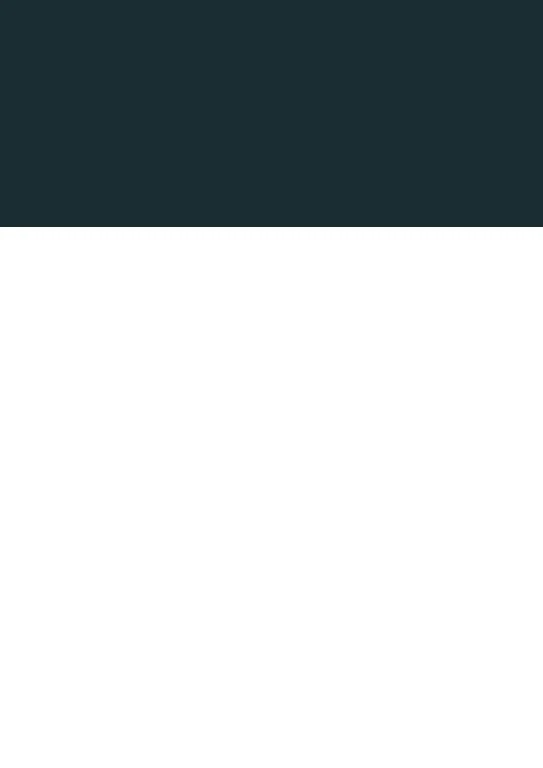
Penjelasannya sebagai berikut:
- Silahkan kalian dapat buat objek kotak seperti contoh
- Beri warna dengan warna hitam pada objek
Langkah Ke-3 : Buat Objek Baru

Penjelasannya sebagai berikut:
- Silahkan untuk buat objek baru seperti contoh di atas
- Berikan warna objek menggunakan warna merah
Langkah Ke-4 : Buat Objek Lain

Penjelasannya sebagai berikut:
- Selanjutnya kalian bisa membuat objek baru seperti contoh di atas
- Bisa menggunakan warna gradasi hitam dan merah
Langkah Ke-5 : Buat Objek
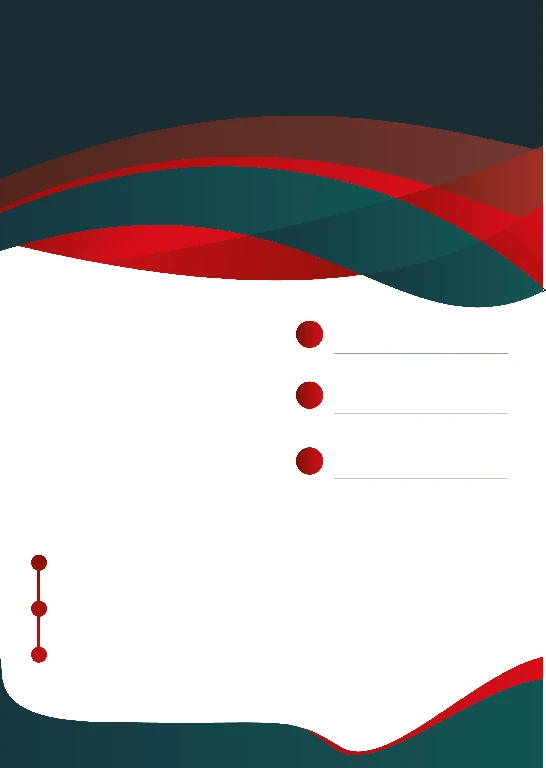
Penjelasannya sebagai berikut:
- Berikutnya kalian dapat membuat objek bulat seperti contoh
- Berilah warna dengan warna merah
Langkah Ke-6 : Menambahkan Deskripsi
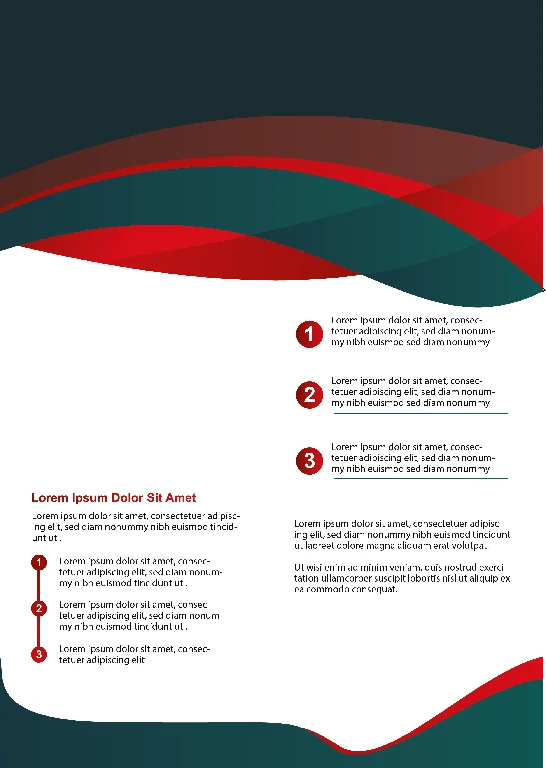
Penjelasannya sebagai berikut:
- Langkah berikutnya kalian dapat menambahkan deskripsi
- Untuk teks bisa menggunakan Teks Tools
Langkah Ke-7 : Menambahkan Sosial Media
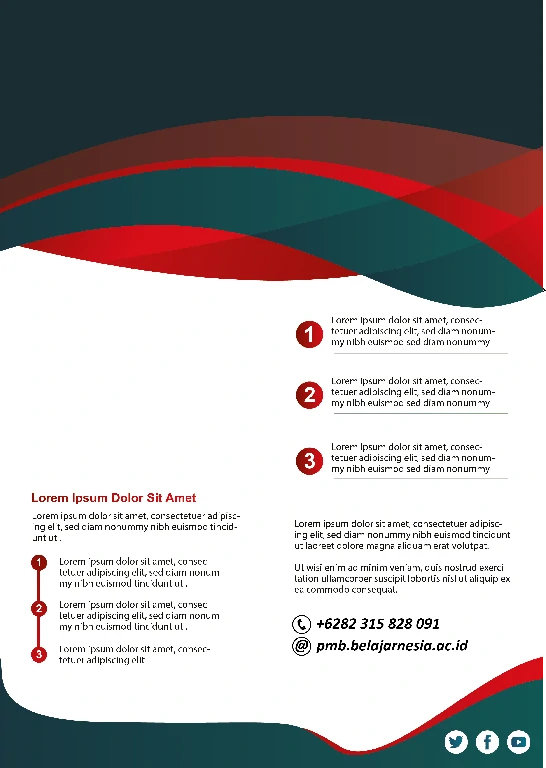
Penjelasannya sebagai berikut:
- Langkah selanjutnya kalian dapat menambahkan akun sosial media seperti contoh
Langkah Ke-8 : Buat Kolom
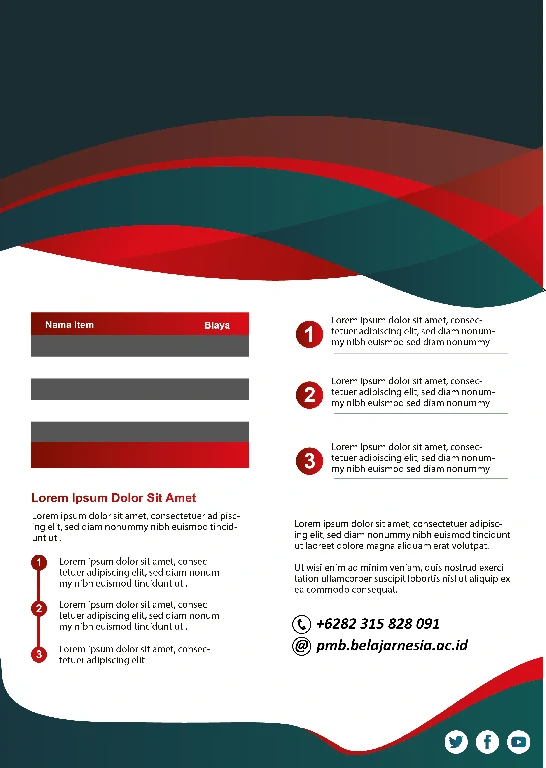
Penjelasannya sebagai berikut:
- Selain itu, kalian dapat membuat objek kolom seperti contoh di atas
- Selanjutnya bisa menambahkan warna dengan warna gradasi hitam dan merah
Langkah Ke-9 : Menambahkan Teks
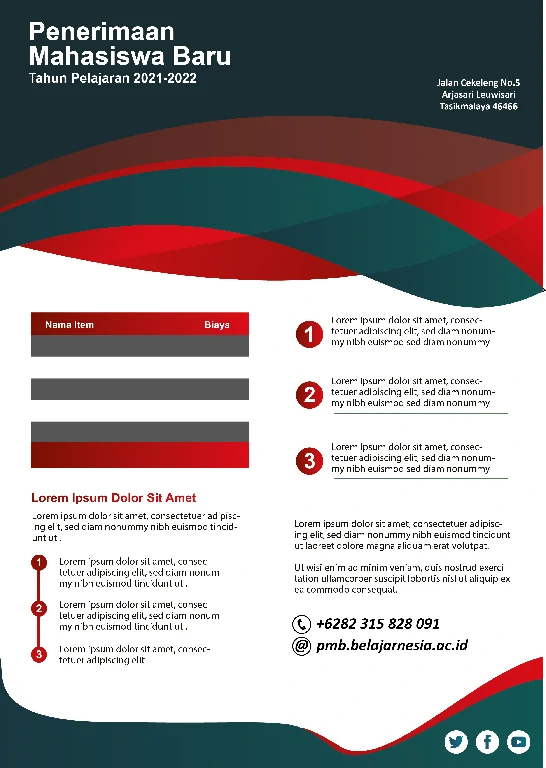
Penjelasannya sebagai berikut:
- Selanjutnya langkah berikut kalian bisa menambahkan teks seperti contoh di atas
- Bisa menggunakan Teks Tools
Langkah Ke-1 : Buat Kotak
Penjelasannya sebagai berikut:
- Silahkan langkah pertama bisa buat kotak seperti contoh
Langkah Ke-2 : Buat Objek
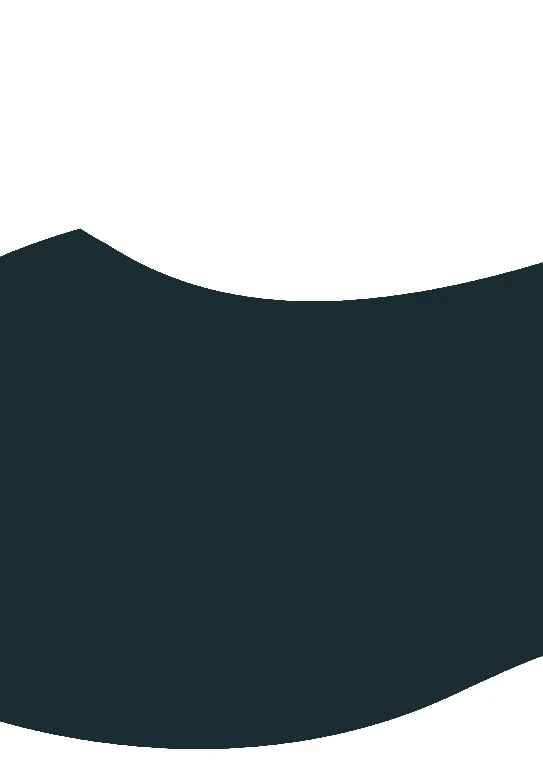
Penjelasannya sebagai berikut:
- Selanjutnya bisa membuat objek terlebih dahulu
- Berikan warna dengan warna hitam
Langkah Ke-3 : Buat Objek Baru
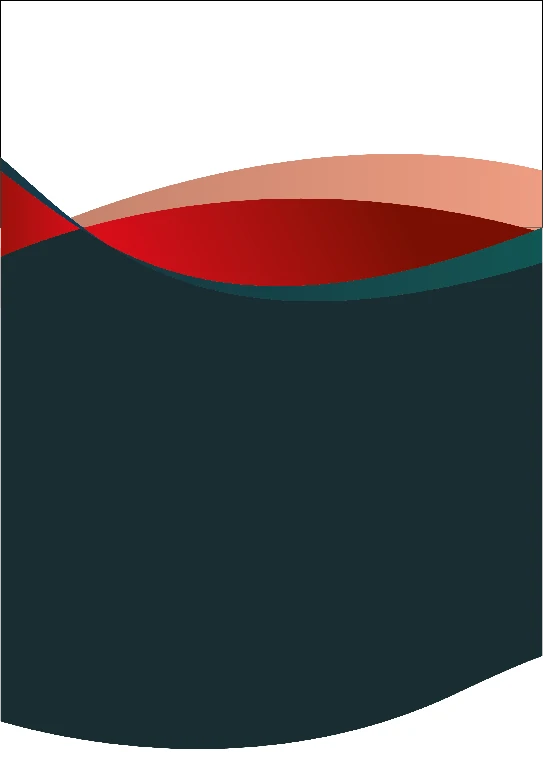
Penjelasannya sebagai berikut:
- Langkah selanjutnya kalian bisa buat objek baru di atasnya
- Berilah warna objek menggunakan warna merah dan gradasi hitam
Langkah Ke-4 : Buat Objek Baru
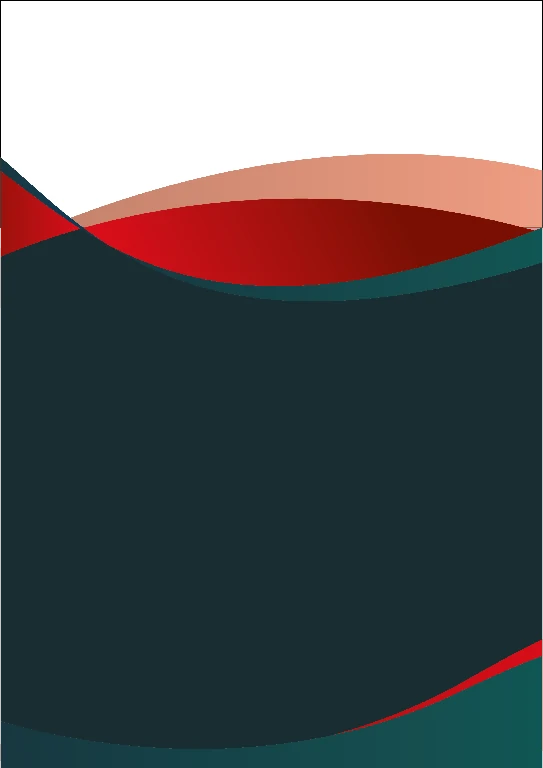
Penjelasannya sebagai berikut:
- Berikutnya kalian dapat membuat objek lain di bawahnya seperti contoh
- Selanjutnya beri warna dengan warna merah dan gradasi hitam
Langkah Ke-5 : Buat objek
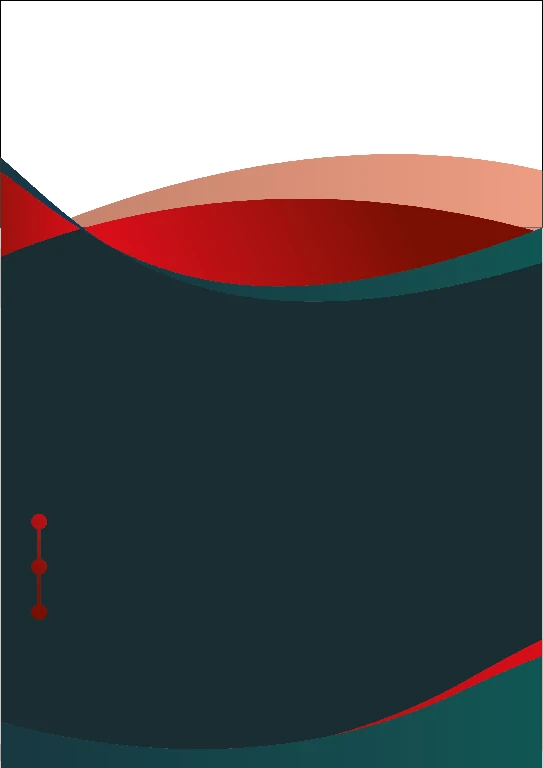
Penjelasannya sebagai berikut:
- Silahkan untuk langkah selanjutnya bisa buat objek bulat di tengah seperti contoh
- Warna yang di gunakan yaitu warna merah
Langkah Ke-6 : Menambahkan Deskripsi

Penjelasannya sebagai berikut:
- Berikutnya kalian dapat menambahkan deskripsi seperti contoh di atas
- Kalian bisa menggunakan Teks Tools
Langkah Ke-7 : Menambahkan Barcode
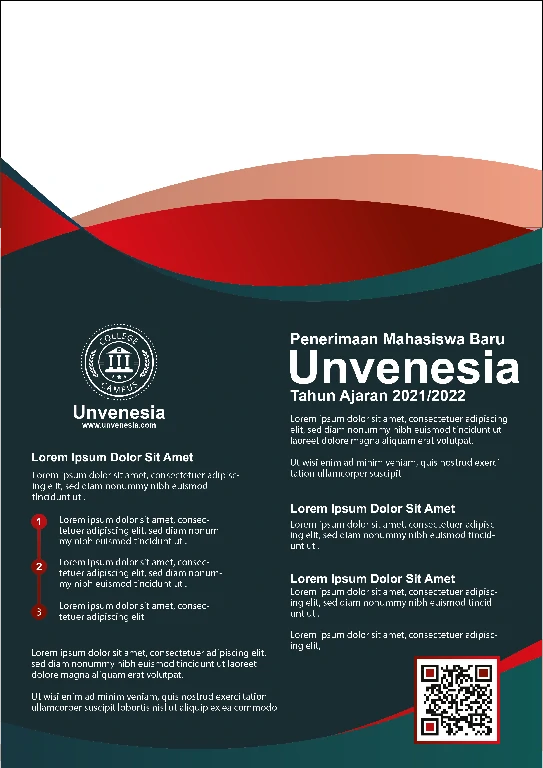
Penjelasannya sebagai berikut:
- Untuk berikutnya kalian dapat menambahkan barcode seperti contoh di atas
Langkah Ke-8 : Menambahkan Teks

Penjelasannya sebagai berikut:
- Untuk langkah berikutnya kalian dapat menambahkan teks di atas nya seperti contoh
- Bisa menggunakan Teks Tool untuk membuatnya
Langkah Ke-9 : Menambahkan Barcode

Penjelasannya sebagai berikut:
- Silahkan langkah terakhit kalian bisa menambahkan model seperti contoh di atas
Terima kasih teman-teman yang sudah berkunjung dan mendownload desain dengan judul artikel Download Brosur Pendaftaran Mahasiswa Baru Photoshop Gratis.
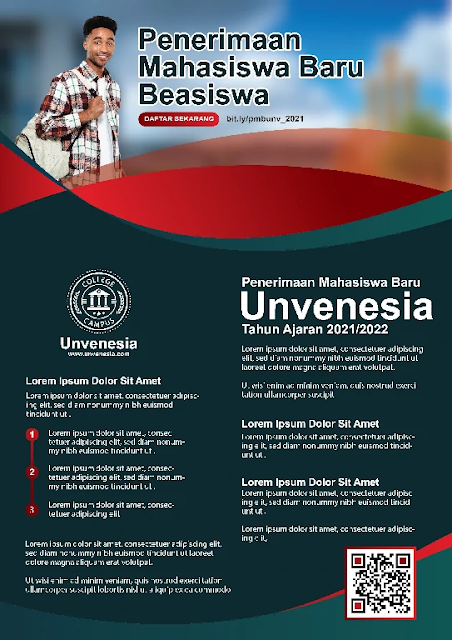
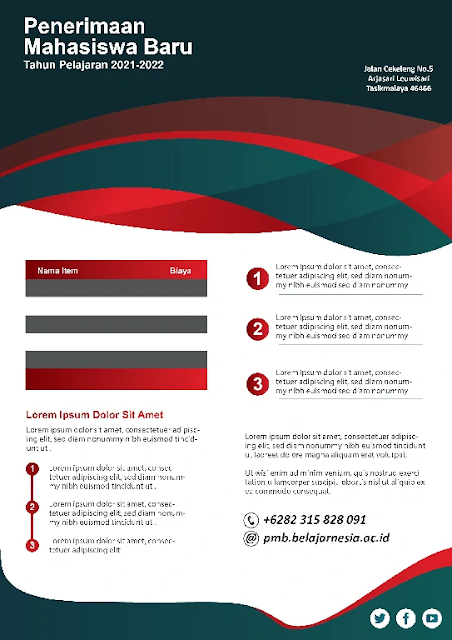
Belum ada Komentar untuk "Download Brosur Mahasiswa Baru Coreldraw Dan Ai Merah Elegant Gratis "
Posting Komentar